说起网工模拟器,相信大家都认识eve-ng,EVE-NG是一款开源的网络虚拟化平台,旨在帮助用户构建和管理复杂的网络拓扑。它支持模拟各种网络设备,包括路由器、交换机、防火墙等,让用户能够在虚拟环境中搭建真实的网络架构。EVE-NG采用虚拟化技术实现设备的模拟,每个设备运行在独立的虚拟机中,相互隔离,确保了网络安全和稳定性。
今天去折腾了一下,但是启动时虚拟机就报错了,今天就给大家分享一下解决方案!
![解决VM安装Eve-ng出现不支持虚拟化的问题[vmware虚拟化] 解决VM安装Eve-ng出现不支持虚拟化的问题[vmware虚拟化]](https://blog.luoca.net/wp-content/uploads/2024/10/7ea9a0e57684617bd55ed6f776cd604e.webp)
解决方案
1.首先要打开 任务管理器—性能—-CPU—-虚拟化(查看是否开启虚拟化),如果没有开启虚拟化可以自行百度解决!
![解决VM安装Eve-ng出现不支持虚拟化的问题[vmware虚拟化] 解决VM安装Eve-ng出现不支持虚拟化的问题[vmware虚拟化]](https://blog.luoca.net/wp-content/uploads/2024/10/caae7e6279f3b58694314e1b7fdedcf7.webp)
2.打开控制面板—–程序—–程序和功能——启用或关闭windows功能,将上图所示功能关闭!(关闭以后记得重启一下系统)
![解决VM安装Eve-ng出现不支持虚拟化的问题[vmware虚拟化] 解决VM安装Eve-ng出现不支持虚拟化的问题[vmware虚拟化]](https://blog.luoca.net/wp-content/uploads/2024/10/4722071714cde59cb1c253169310af35.webp)
![解决VM安装Eve-ng出现不支持虚拟化的问题[vmware虚拟化] 解决VM安装Eve-ng出现不支持虚拟化的问题[vmware虚拟化]](https://blog.luoca.net/wp-content/uploads/2024/10/8dbe30237608bda41ba12955083895a7.webp)
3.以管理员方式运行PowerShell,输入以下命令:
bcdedit /set hypervisorlaunchtype off其作用是: 关闭系统的Hyper-V的服务, 然后重启电脑。
4.重启后:以管理员身份打开CMD 运行 bcdedit /enum 命令 注意查看末尾返回信息:
hypervisorlaunchtype Off 是否为off 如果是off表面 关闭Hyper -V服务成功!
![解决VM安装Eve-ng出现不支持虚拟化的问题[vmware虚拟化] 解决VM安装Eve-ng出现不支持虚拟化的问题[vmware虚拟化]](https://blog.luoca.net/wp-content/uploads/2024/10/56dd10a69cbdf6917d83163f9dd58855.webp)
bcdedit /enum
Windows 启动加载器
-------------------
标识符 {current}
device partition=C:
path \WINDOWS\system32\winload.efi
description Windows 10
locale zh-CN
inherit {bootloadersettings}
recoverysequence {f8d2f4fa-6fef-11e9-98b1-c46516b8c83b}
displaymessageoverride Recovery
recoveryenabled Yes
badmemoryaccess Yes
isolatedcontext Yes
allowedinmemorysettings 0x15000075
osdevice partition=C:
systemroot \WINDOWS
resumeobject {f2ccb4d2-db7e-11e9-8dae-a0962a1e624e}
nx OptIn
bootmenupolicy Standard
hypervisorlaunchtype Off5.最后打开设置—–隐私和安全性—–Windows安全中心——设备安全性——将“内核隔离”里的“内存完整性”关闭了
![解决VM安装Eve-ng出现不支持虚拟化的问题[vmware虚拟化] 解决VM安装Eve-ng出现不支持虚拟化的问题[vmware虚拟化]](https://blog.luoca.net/wp-content/uploads/2024/10/3a968293348c75ed576087ed3ba67f88.webp)


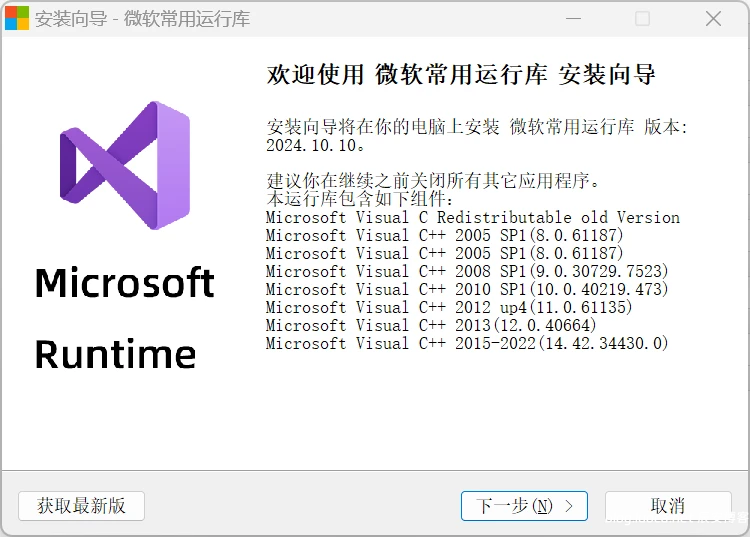

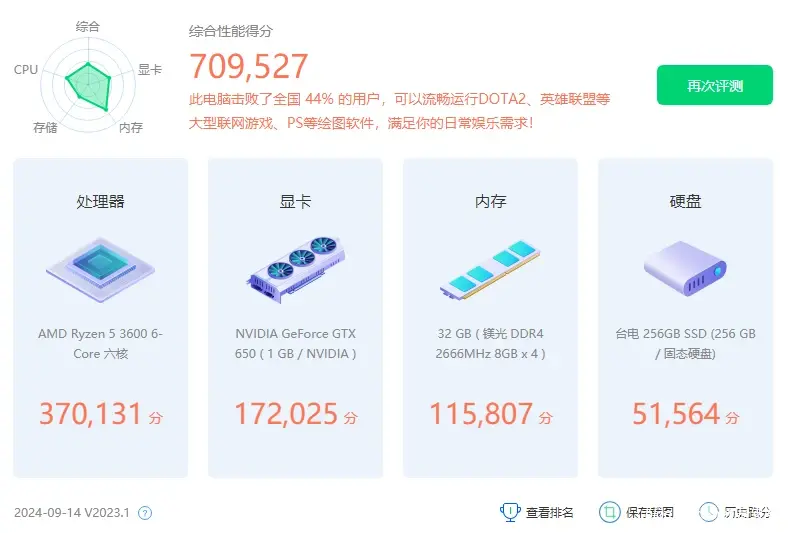
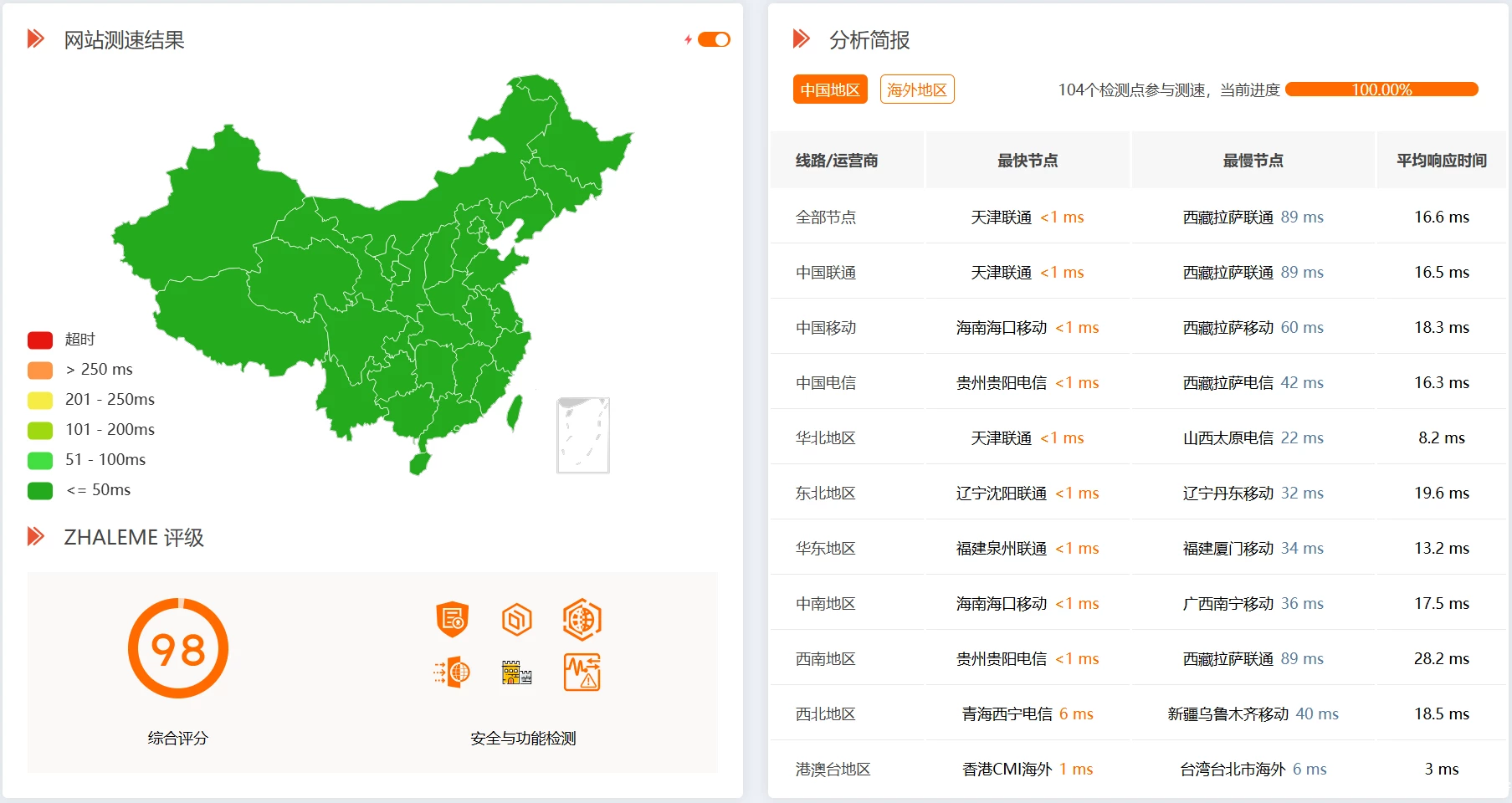
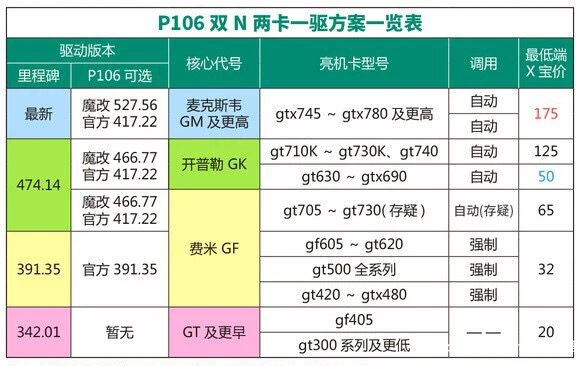
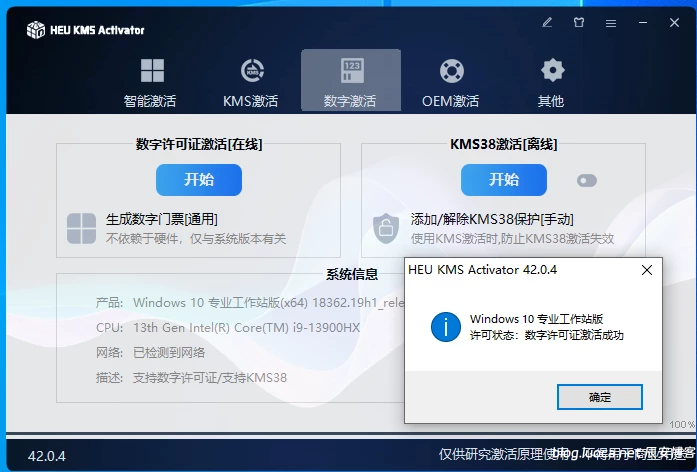
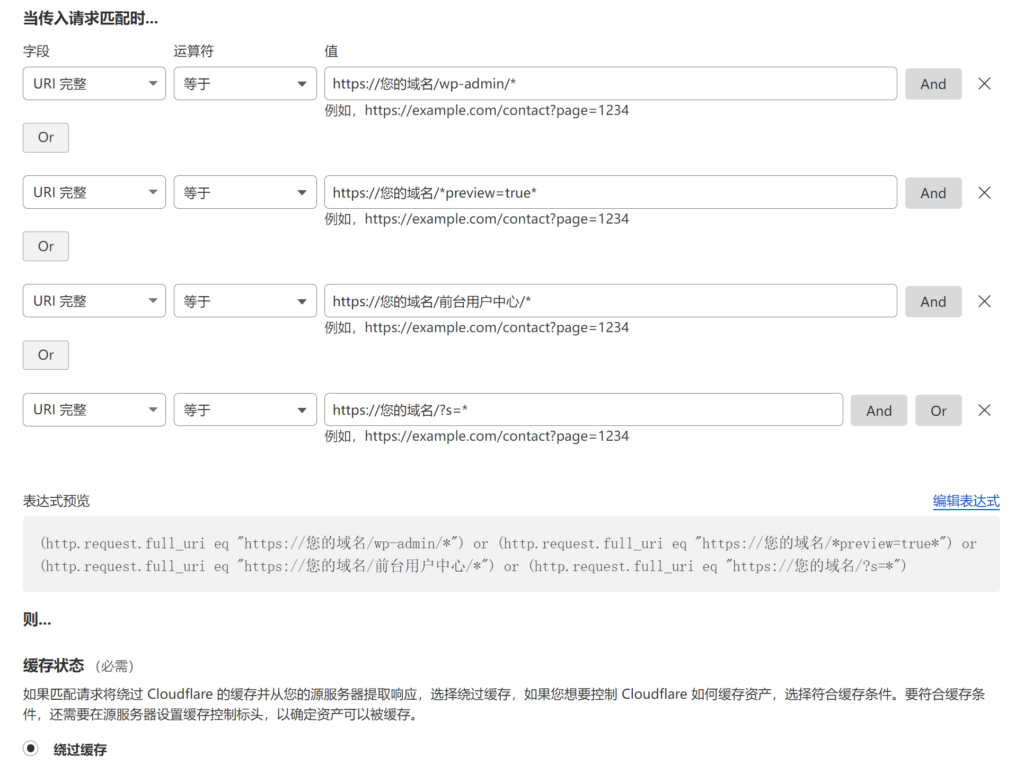
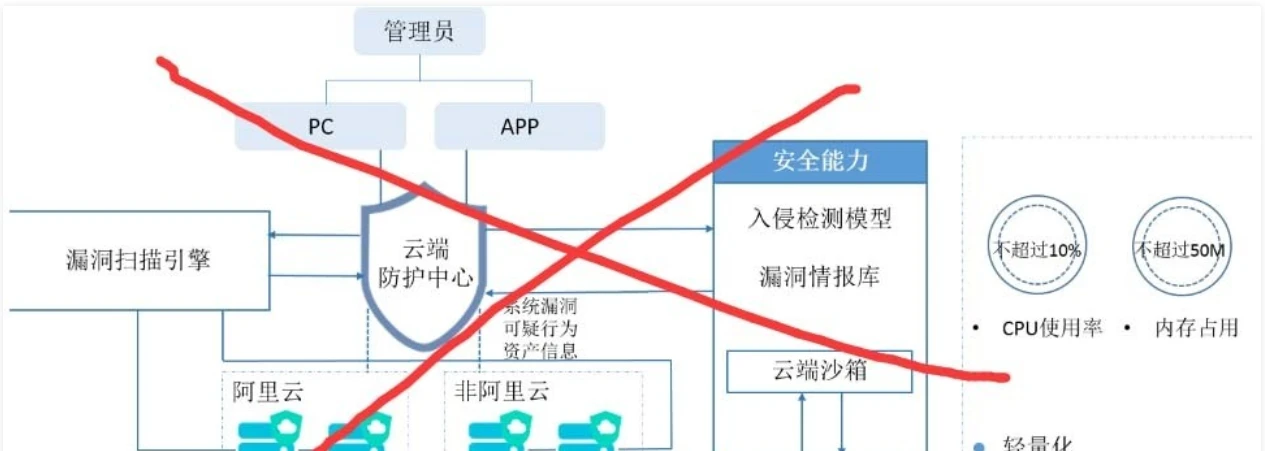

暂无评论内容